리눅스에 곰플레이어 설치하기
이 문서는 리눅스에서 곰플레이어를 사용하는 방법을 설명한다.
이 내용은 DirectX 9.0c on Linux with Wine를 참조했음을 밝힌다.
제약:
테스트된 wine버전은 wine-0.9.49이며
Gentoo AMD64 dualcore 3800+, nVidia Corporation G70 [GeForce 7300 GT] (rev a1)이다.
곰TV는 사용할 수 없다.
전체화면 렌더 품질이 만족스롭지 못하다.
가끔 오동작으로 곰플레이어가 죽기도 한다.
mplayer와 단축키가 달라서 고생할 수도 있다.
준비물:
DirectX 9.0c인스톨 파일 directx_nov2007_redist.exe
mscoree.dll, streamci.dll, ddrawex.dll(win2k용,옵션)
GOMPLAYERSETUP.EXE(곰플레이어 설치파일)
위의 파일은 자신의 홈의 Desktop 디렉토리($HOME/Desktop)에 받아 놓은 것으로 고려한다.
1. DirecX 설치 준비
cd ~ export WINEPREFIX="$HOME/.ies4linux/dx9" wineprefixcreate
이미 설치되어 있는 wine과 충돌을 피하기 위해서
$HOME/.ies4linux/dx9 위치에 설치하기로 한다.
개인의 취향의 따르는 부분이므로 어느 위치던 자신이 편한대로 한다.
wineprefixcreate가 종료되면 winecfg를 실행한다.
WINEPREFIX="$HOME/.ies4linux/dx9" winecfg
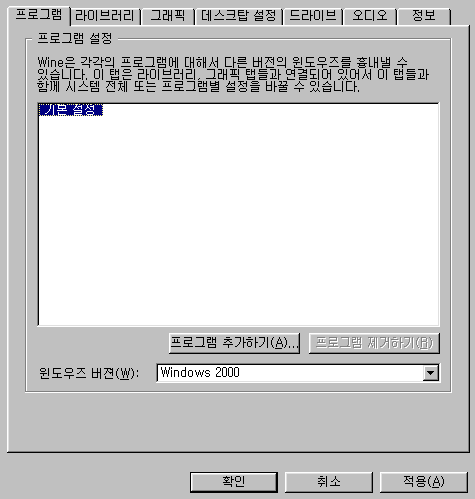
winecfg가 실행된 후 프로그램 탭에서 윈도우즈 버전이 windows 2000임을 확인한다.
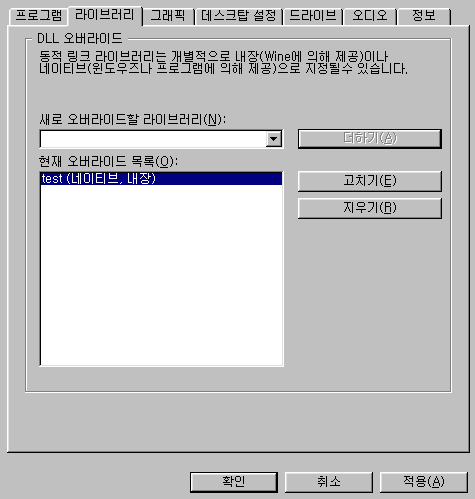
라이브러리 탭에 test.dll 을 더한다.
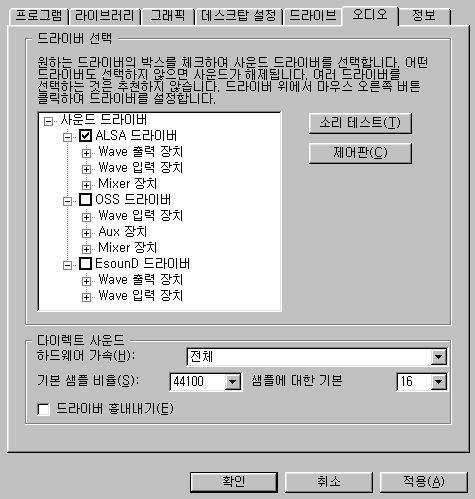
오디오를 설정한다. 개인적으로는 alsa를 권장한다.
만약 오디오쪽에서 부하가 심할 경우 동영상 재생이 느려질 수 있다.
설정이 마무리 되었으면 winecfg를 종료하고,
미리 준비한 mscoree.dll과 streamci.dll을 복사해 넣는다.
cp Desktop/mscoree.dll .ies4linux/dx9/drive_c/windows/system32/ cp Desktop/streamci.dll .ies4linux/dx9/drive_c/windows/system32/
에디터를 열어 user.reg를 수정한다.
kwrite .ies4linux/dx9/user.reg

test로 조회해서, [Software\\Wine\\DllOverrides] 섹션을 찾는다.
test.dll을 등록하는 이유는 아무것도 등록되어 있지 않으면,
이 섹션이 없기 때문이다.

"test"="native,buildin" 을 지우고 아래의 내용을 복사해 넣는다.
"d3d8"="builtin" "d3d9"="builtin" "d3dim"="native" "d3drm"="native" "d3dx8"="native" "d3dxof"="native" "dciman32"="native" "ddrawex"="native" "devenum"="native" "dinput"="builtin" "dinput8"="builtin" "dmband"="native" "dmcompos"="native" "dmime"="native" "dmloader"="native" "dmscript"="native" "dmstyle"="native" "dmsynth"="native" "dmusic"="native" "dmusic32"="native" "dnsapi"="native" "dplay"="native" "dplayx"="native" "dpnaddr"="native" "dpnet"="native" "dpnhpast"="native" "dpnlobby"="native" "dsound"="builtin" "dswave"="native" "dxdiagn"="native" "mscoree"="native" "msdmo"="native" "qcap"="native" "quartz"="native" "streamci"="native"
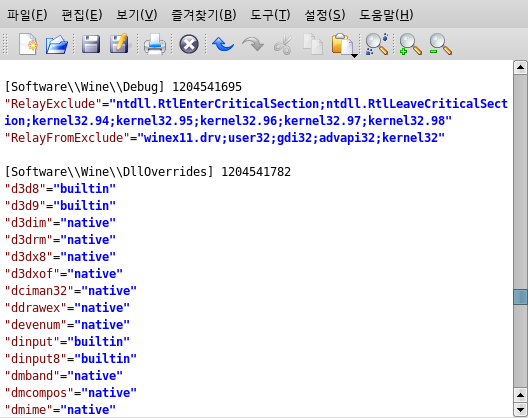
마무리되었으면 저장하고 종료한뒤 재차 winecfg를 실행해서 dll 오버라이드 설정이 잘되었는지 확인한다.

DirectX의 설치파일이 저장될 임시 디렉토리를 만들고 다이렉트 압축파일을 실행한다.
mkdir /tmp/dx WINEPREFIX="$HOME/.ies4linux/dx9" wine Desktop/directx_nov2007_redist.exe

Browse를 클릭해서 좀 전에 만들어 놓은 /tmp/dx 를 지정한다.

압축이 풀리면 허무하게 종료된다.
2. DirectX 설치
WINEPREFIX="$HOME/.ies4linux/dx9" wine /tmp/dx/DXSETUP.exe
다이렉트X 설치파일 실행시킨다.

약관에 동의하면 다음과 같은 창이 나온다.

다음을 누룬다.
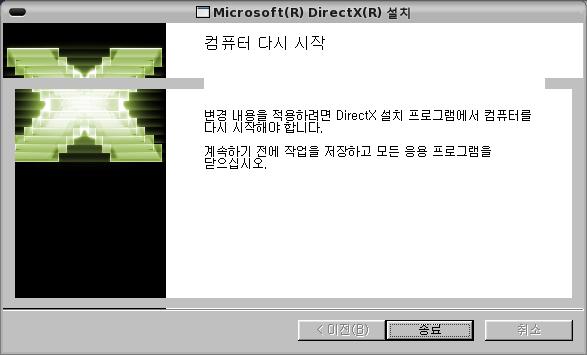
설치가 종료됬다.
ddrawex.dll은 설치하지 않아도 잘 동작이 된다.
혹시나 하는 마음에 설치하는 것이니 귀찮으면 넘어간다.
cp Desktop/ddrawex.dll .ies4linux/dx9/drive_c/windows/system32
3. DirectX 설치 확인
이젠 설치가 잘되었는 지 확인하기 위해 winecfg를 실행시킨다.
WINEPREFIX="$HOME/.ies4linux/dx9" winecfg

그림과 같이 그래픽 탭에 가상테스트탑 흉내내기를 지정하고 확인을 눌러서 종료한다.
(그렇지 않으면 해상도 변경등으로 고생할 수도 있다.)
WINEPREFIX="$HOME/.ies4linux/dx9" wine .ies4linux/dx9/drive_c/windows/system32/dxdiag.exe
다이렉트 진단도구를 실행시킨다.

예를 눌러도 안전하다.

설치된 dll들의 버전정보가 이상이 없는지 확인한다.

directdraw 진단모습 (왠지 넘사벽 같다.)
네트워크 쪽은 원래 동작하지 않는다.
진단이 후 동작이 이상이 없는지 확인한 다음 winecfg로 가상테스크탑 흉내내기 옵션을 끊다.
WINEPREFIX="$HOME/.ies4linux/dx9" winecfg
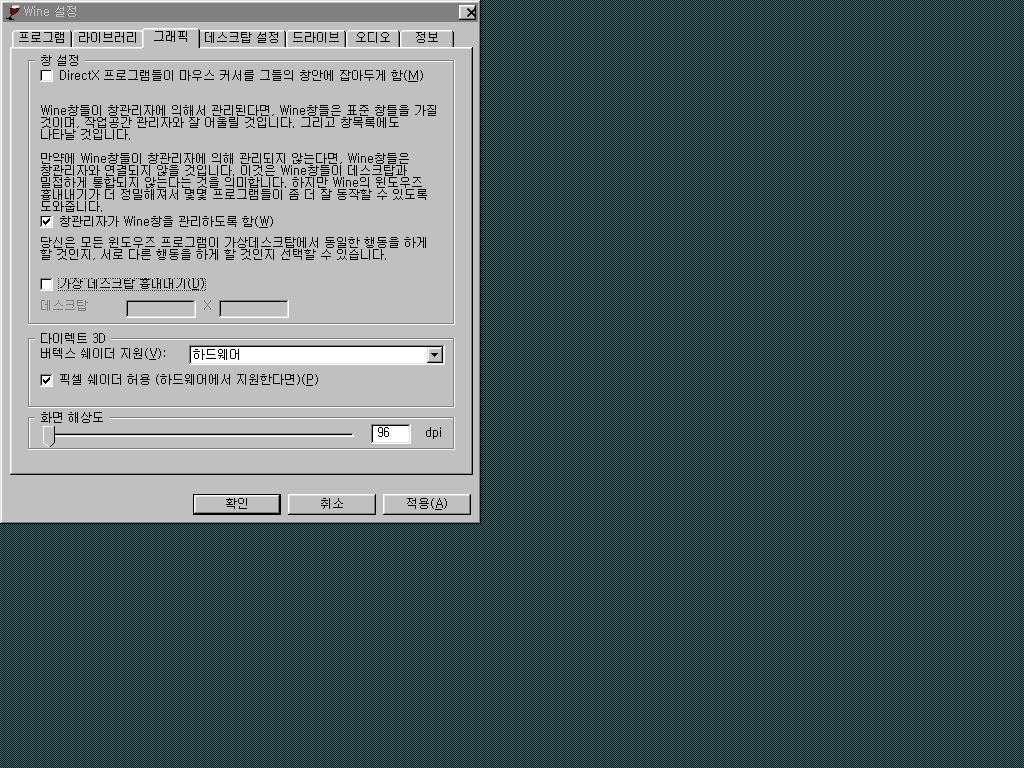
4. 곰플레이어 설치
설치파일을 실행한다
WINEPREFIX="$HOME/.ies4linux/dx9" wine Desktop/GOMPLAYERSETUP.EXE
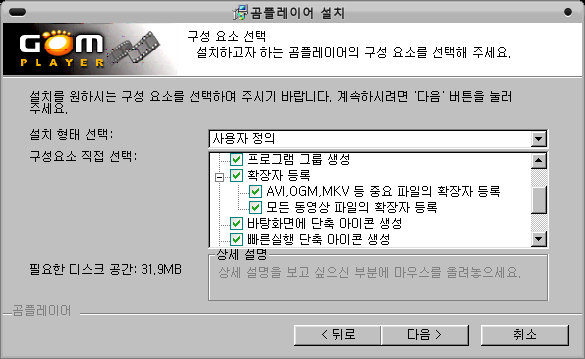
다음 다음 누르다가 위의 창이 나오면 확장를 모두 등록해준다.
그냥 한다. -_-;;
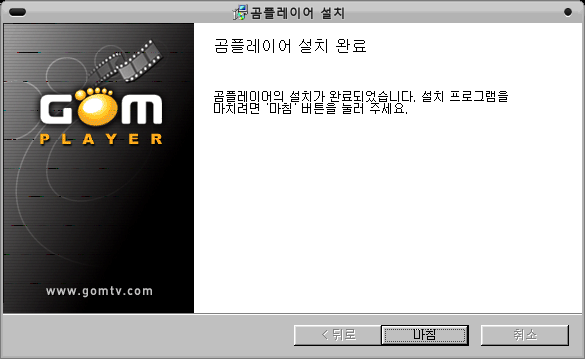
설치 종료
여기서 부터가 중요하다. 마침을 누르면 경우에 따라서 아래의 창이 뜰수도 있다.
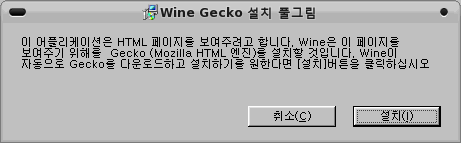
취소를 누룬다. 설치해도 상관없지만, 어차피 동작하지 않는다.
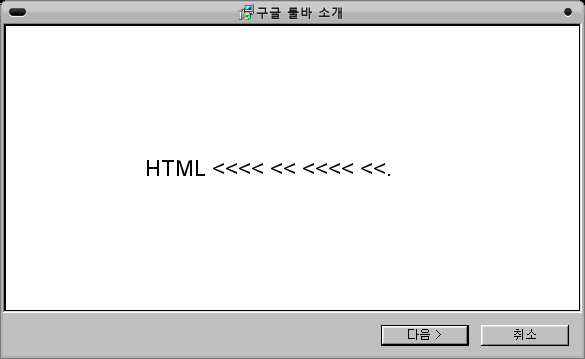
구글 툴바를 설치하려 한다. 취소 눌러 준다.

반드시 "일반모드"로 하자. 고품질 모드는 확실히 안된다. TV출력모드는 테스트 안해봤다.

그냥 다음

그림처럼 모든 확장자를 연결해 준다.
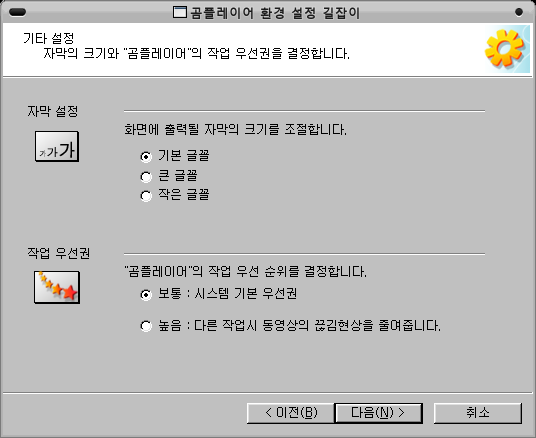
그냥 다음

곰TV 바로 보기는 체크를 지워주고 종료 한다.
5. 곰플레이어 첫실행 및 설정
자동으로 실행이 되지 않으면 아래의 명령으로 실행한다.
WINEPREFIX="$HOME/.ies4linux/dx9" wine .ies4linux/dx9/drive_c/Program\ Files/GRETECH/GomPlayer/GOM.exe

또 뜬다. 취소한다.
오른쪽 마우스 클릭 환경설정에 들어간다.

일반->스킨 가벼운 표준 스킨 지정

재생->재생 매일한번씩 곰TV 자동 열기 체크 지우기
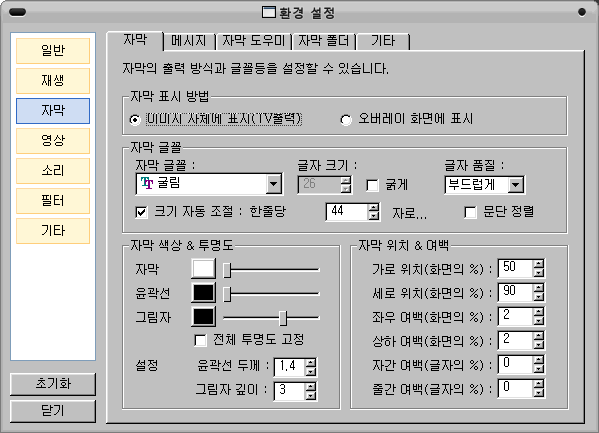
자막->자막 자막 표시 방법 이미지 자체에 표시에 체크

자막->메시지 메시지 표시 방법 이미지 자체에 표시에 체크
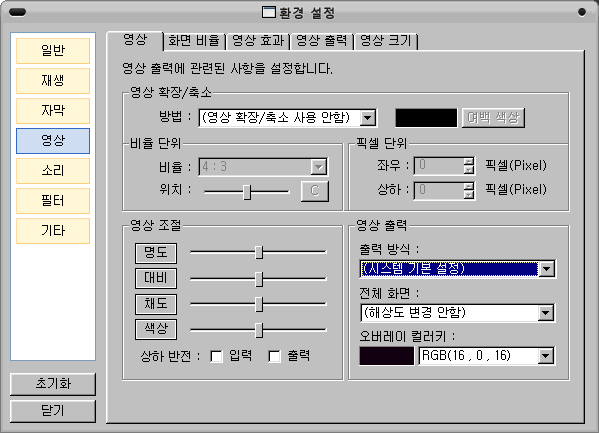
영상->영상 출력방식 시스템 기본설정
설정이 끝났으면 일단 종료를 하고 다시 시작한다.
WINEPREFIX="$HOME/.ies4linux/dx9" wine Desktop/GOMPLAYERSETUP.EXE

바탕화면에 단축아이콘이 생겼으니 그것을 통해서 실행해도 되고,
아래와 같이 스크립트를 만들어 사용해도 좋다.
mkdir -p .ies4linux/bin kwrite .ies4linux/bin/gom

아래의 내용을 붙여 넣는다.
#!/usr/bin/env bash export WINEPREFIX="$HOME/.ies4linux/dx9" wine "C:/Program Files/GRETECH/GomPlayer/GOM.exe" &>/dev/null
링크를 만든다.
ln -s .ies4linux/bin/gom bin/gom
6. 마무리
코댁을 설치하겠다고하면 자동으로 웹브라우저가 실행되어 진다.
윈도우에서 마찬가지로 필요한 코댁을 설치해서 사용하면 된다.
이 때 반드시 WINEPREFIX="$HOME/.ies4linux/dx9" 을
먼저 붙여 주는 것을 잊으면 안된다.
예)
WINEPREFIX="$HOME/.ies4linux/dx9" wine Desktop/Mpeg2DSSetup.exe
100%크기 재생은 쓸만하나, 전체화면 품질이 그다지 않좋다.
만약, compiz-fusion의 Enhanced Zoom Desktop 플러그인을 사용한다면,
Fit zoomed area to window (Super + R)를 이용하면 좋다.
다른 배포본은 채크해보지 않았지만,
최근의 Ubuntu 에서는 될 듯 싶다.
곰TV를 보려면 ie6가 필요하다. 현재 dcom문제 때문에
wine이 윈도우 2000이상에서는 ie6가 설치되지 않는 것으로 알려져 있다.
그런데, directx 9c는 윈도우 2000부터 설치가 가능하다.
이전 버전의 directx들은 directshow가 포함되어 있지 않다.
ies4linux에 directx 설치를 몇차례 시도봤고, 성공도 했지만,
결국 곰자체에서 문제를 해결하지 못했다.(opengl 랜더가 동작하지 않음)
결국 곰TV를 보는 것은 상당히 요원한 일이라 보인다. -_-
초심자들도 설치하기 쉽게 그림도 많이 넣고, 가능한 자세히 쓸려고 했으며,
코드 부분은 그냥 복사해서 붙여 넣으면 되도록 했다.
잘 안되면, 가이드대로 몇차례 시도해보길 바라며
질문은 다른 분들께서 친절히 달아 주시리라 믿는다.
| 첨부 | 파일 크기 |
|---|---|
| 7.55 KB | |
| 6.97 KB | |
| 11.16 KB | |
| 42.46 KB | |
| 59.62 KB | |
| 52.41 KB | |
| 9.81 KB | |
| 6.41 KB | |
| 8.1 KB | |
| 41.19 KB | |
| 9.77 KB | |
| 32.37 KB | |
| 17.56 KB | |
| 14.7 KB | |
| 31.14 KB | |
| 5.92 KB | |
| 24.4 KB | |
| 28.48 KB | |
| 70.51 KB | |
| 8.26 KB | |
| 6.33 KB | |
| 19.96 KB | |
| 14.8 KB | |
| 20.46 KB | |
| 21.86 KB | |
| 18.18 KB | |
| 7.89 KB | |
| 13.45 KB | |
| 13.45 KB | |
| 14.81 KB | |
| 16.03 KB | |
| 15.63 KB | |
| 14.25 KB | |
| 14.59 KB | |
| 349.3 KB | |
| 29.71 KB |


댓글
리눅이에서 곰플레이어!!!?
드디어 리눅스에서 통합자막 보는겁니까...
우옷~~
--------------------------------------------
혼자있고 싶습니다. 모두 지구밖으로 나가주세요.
--------------------------------------------
혼자있고 싶습니다. 모두 지구밖으로 나가주세요.
아.. 정말 눈물난다..
아.. 정말 눈물난다.. ㅜ.ㅜ
지리즈님 원츄!!!!
--- 해보고 나서 --->
그대로 따라했습니다. 성공했습니다. 신기합니다. +_+
저는 dx 설치 경로를 따로 설정하지 않고 기본 wine 디렉토리에 설치했습니다. 잘 되네요.
그런데 말씀하신 것처럼, 그냥 플레이 (100% 화면) 시에는 일반 동영상 플레이와 품질이 비슷한데 전체화면을 하면
영상 품질이 확 떨어지네요... 어쨌든 된다는데 의의를 두고!!! 아자!!! 지리즈님 사랑해욧!
--- direct3d --->
direct3d를 지원하는 데모 게임을 구해서 실행했는데 텍스쳐가 엄청 깨지고 약간 버벅대긴 하지만, 실행이 되긴 합니다.
오오!
--->
데비안 & 우분투로 대동단결!
--->
데비안 & 우분투로 대동단결!
아~~잘됩니다...... ㅜ.ㅡb
통합자막 잘나오네요......드디어 리눅스에서도 되는군요..
전 우분투 7.10 에서 해봤습니다..
그냥 wine 디렉터리에 해도 잘되네요...너무 감사합니다.... :)
--------------------------------------------
혼자있고 싶습니다. 모두 지구밖으로 나가주세요.
--------------------------------------------
혼자있고 싶습니다. 모두 지구밖으로 나가주세요.
감사합니다. 그런데
*.dll 를 당나귀에서 구하려고하는데요.
여러가지 크기가 있어서 그런데, 정확한 크기를 알 수 있을가요?
그냥 이렇게 다운 받아도 되는건지~~~ 흠흠
설치하려고 하는 분중에
혹시나 여유 있으시면 yoppy36@hotmail.com 으로 부탁합니다.
당나귀에서 찾는 것은 권장해 드리고 싶지 안네요.
저 같은 경우는 구글에서 치니깐 그냥 나오더군요.
mscoree.dll ,streamci.dll ,ddrawex.dll
There is no spoon. Neo from the Matrix 1999.
There is no spoon. Neo from the Matrix 1999.
아마도...
dll-files.com인가 하는 사이트가 있을겁니다.. 지금도 있는지는 모르겠습니다..
아마 저 주소가 맞을겁니다...이름그대로 dll 파일을 검색을하고 다운 받을수
있는 사이트입니다..그동안 자료가 얼마나 누적이 되었는지는 모르겠습니다...
아마도 그곳에 가시면 다운 받으실수있지않을까싶습니다...
-------------
http://www.dll-files.com/ 맞군요.. 검색해보니 첫번째 파일은 있는데 나머지 두개는
없는듯하군요.. 쩝... 아마 이와 비슷한 사이트가 또 있었던것같은데 주소는 기억안나네요..
^^ 감사합니다.
그런데 집 컴퓨터가 느려서 곰으로 도저히 못보겠네요.. 업글하면 한번 사용해봐야겠습니다.
DLL파일 동키로 받으니까 왠지모르게 찜찜했습니다.
우왕ㅋ굳ㅋ
우왕ㅋ굳ㅋ
지리즈님 좀 짱인듯
저같은 경우에는,
저같은 경우에는, ie4linux를 사용하지 않았고, DX도 설치하지 않았음에도 불구하고
곰플레이어가 멀쩡히 돌아갔었습니다. -ㅅ-;;;
더 신기한 것은 언제 한 번 포멧하고나니,,, 안돌아가더라구요.... orz...
지금은 어찌어찌해서 겨우 돌아가긴 합니다.
결론적으로 돌아가는건 약갼 "운"입니다 -_-;;
댓글 달기